Linux에서 nginx를 설치, 배포 및 사용하는 방법
1. 다운로드
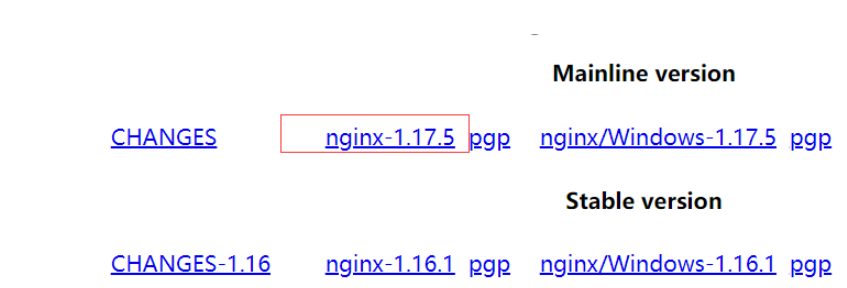
2. 배포
2.1 설치 필수 구성 요소
Linux에서 설치하려면 일부 구성 요소를 설치해야 합니다.
1. gcc && g++ yum install gcc-c++ 2. pcre yum install -y pcre pcre-devel 3. zlib yum install -y zlib zlib-devel 4. openssl yum install -y openssl openssl-devel
2.2 설치
1. 解压nginx文件 tar -zxvf nginx-1.17.5.tar.gz 2. 安装 ## 创建一个nginx安装目录 mkdir nginx cd nginx-1.12.2 ## 指定文件安装路径 ./configure --prefix=/home/lege/nginx make make install #安装完成后内容会安装到指定的路径 /home/lege/nginx下,否则会在默认目录/usr/local/nginx
2.3 nginx 시작
## 修改配置文件 cd /home/lege/nginx/conf vim nginx.conf ## 设置端口为8080,也可设置成其他 listen 8080; ## 进入到启动目录 cd /home/lege/nginx/sbin ## 检查配置文件是否有问题 ./nginx -t ##没有问题的结果如下所示: [soa@testsoa04 sbin]$ ./nginx -t nginx: the configuration file /home/lege/nginx/conf/nginx.conf syntax is ok nginx: configuration file /home/lege/nginx/conf/nginx.conf test is successful [soa@testsoa04 sbin]$ ## 查询配置参数 ./nginx -v ## 对于已安装的nginx需要修改配置参数 ./configure --prefix=/home/lege/nginx ...配置参数 make make install 然后重新启动nginx即可 ## 启动 ./nginx ## 停止 ./nginx -s stop ## 重启 ./nginx -s reload ## 输入网址验证是否启动成功 http://ip:port/
3. nginx 로그 관련 구성
日志定义的格式:
语法格式: access_log path [format [buffer=size] [gzip[=level]] [flush=time] [if=condition]];
access_log off;
默认值 : access_log logs/access.log combined;
作用域 : http, server, location, if in location, limit_except
1. 定义日志格式
语法格式: log_format name [escape=default|json] string ...;
默认值 : log_format combined "...";
作用域 : http
常见的日志变量
$remote_addr, $http_x_forwarded_for 记录客户端ip地址
$remote_user记录客户端用户名称
$request记录请求的url和http协议(get,post,del,等)
$status记录请求状态
$body_bytes_sent发送给客户端的字节数,不包括响应头的大小; 该变量与apache模块mod_log_config里的“%b”参数兼容。
$bytes_sent发送给客户端的总字节数。
$connection连接的序列号。
$connection_requests 当前通过一个连接获得的请求数量。
$msec 日志写入时间。单位为秒,精度是毫秒。
$pipe如果请求是通过http流水线(pipelined)发送,pipe值为“p”,否则为“.”。
$http_referer 记录从哪个页面链接访问过来的
$http_user_agent记录客户端浏览器相关信息
$request_length请求的长度(包括请求行,请求头和请求正文)。
$request_time 请求处理时间,单位为秒,精度毫秒; 从读入客户端的第一个字节开始,直到把最后一个字符发送给客户端后进行日志写入为止。
$time_iso8601 iso8601标准格式下的本地时间。
$time_local通用日志格式下的本地时间。
示例:
log_format main '$remote_addr - $remote_user [$time_local] "$request" '
'$status $body_bytes_sent "$http_referer" "$request_time" '
'"$http_user_agent" "$http_x_forwarded_for"Linux 예약 작업을 사용하여 로그 관련 정리를 처리할 수 있습니다. 예는 다음과 같습니다.
clear.sh 스크립트는 다음과 같습니다.
#!/bin/bash
#logs_path为日志存放路径
logs_path=/home/lege/data/nginx/logs
yesterday=$(date -d "yesterday" +%y-%m-%d)
keeptime=$(date -d "-3 days" +%y-%m-%d)
#切分日志文件
mv ${logs_path}/access.log ${logs_path}/access_${yesterday}.log
mv ${logs_path}/error.log ${logs_path}/error_${yesterday}.log
#通过nginx信号量控制重读日志,/web/nginx/为nginx安装目录
kill -usr1 $(cat /home/lege/data/nginx/logs/nginx.pid)
#删除3天前的日志文件
rm -f ${logs_path}/access_{keeptime}.log
rm -f ${logs_path}/error_{keeptime}.log
echo 0
crontab -e 添加如下:
0 0 * * * /bin/sh /home/lege/data/nginx/logs/clear.sh
crontab -l 查看是否添加成功4 nginx는 이를 파일 다운로더
http {
server_tokens off;
client_header_buffer_size 8k;
client_max_body_size 130m;
proxy_buffer_size 64k;
proxy_buffers 8 64k;
log_format access '$remote_addr $host $remote_user [$time_local] $status $request_length $body_bytes_sent $request_time 0 0 0 - "-" "$request" "$http_referer" "$http_user_agent" $http_cookie $bytes_sent';
access_log logs/access.log access;
keepalive_requests 16;
keepalive_timeout 5;
server {
listen 8080;
server_name localhost;
charset utf-8;
location / {
default_type 'application/octet-stream';
add_header content-disposition "attachment";
## 配置可以下载的文件路径,下面是在windows下测试使用的路径,linux也可换成对应的路径
root d://tools//nginx-1.17.4//conf;
}
}
}로 사용합니다. 완료되면 nginx를 다시 시작하세요. 그런 다음 브라우저에 입력한 파일 이름을 입력하여 해당 파일을 다운로드하세요. ps: 디렉터리는 다운로드할 수 없으며 파일만 다운로드할 수 있습니다.
위 내용은 Linux에서 nginx를 설치, 배포 및 사용하는 방법의 상세 내용입니다. 자세한 내용은 PHP 중국어 웹사이트의 기타 관련 기사를 참조하세요!

핫 AI 도구

Undresser.AI Undress
사실적인 누드 사진을 만들기 위한 AI 기반 앱

AI Clothes Remover
사진에서 옷을 제거하는 온라인 AI 도구입니다.

Undress AI Tool
무료로 이미지를 벗다

Clothoff.io
AI 옷 제거제

AI Hentai Generator
AI Hentai를 무료로 생성하십시오.

인기 기사

뜨거운 도구

메모장++7.3.1
사용하기 쉬운 무료 코드 편집기

SublimeText3 중국어 버전
중국어 버전, 사용하기 매우 쉽습니다.

스튜디오 13.0.1 보내기
강력한 PHP 통합 개발 환경

드림위버 CS6
시각적 웹 개발 도구

SublimeText3 Mac 버전
신 수준의 코드 편집 소프트웨어(SublimeText3)

뜨거운 주제
 7461
7461
 15
15
 1376
1376
 52
52
 77
77
 11
11
 44
44
 19
19
 17
17
 17
17
 Linux 터미널에서 Python (Version 명령)을 사용할 때 권한 문제를 해결하는 방법은 무엇입니까?
Apr 02, 2025 am 06:36 AM
Linux 터미널에서 Python (Version 명령)을 사용할 때 권한 문제를 해결하는 방법은 무엇입니까?
Apr 02, 2025 am 06:36 AM
Linux 터미널에서 Python 사용 ...
 Gitee Pages 정적 웹 사이트 배포 실패 : 단일 파일 문제를 해결하고 해결하는 방법 404 오류?
Apr 04, 2025 pm 11:54 PM
Gitee Pages 정적 웹 사이트 배포 실패 : 단일 파일 문제를 해결하고 해결하는 방법 404 오류?
Apr 04, 2025 pm 11:54 PM
GiteEpages 정적 웹 사이트 배포 실패 : 404 오류 문제 해결 및 해결시 Gitee ...
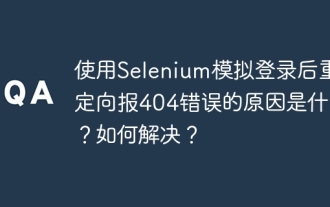 셀레늄으로 로그인 한 후 404 오류를 리디렉션하는 이유는 무엇입니까? 그것을 해결하는 방법?
Apr 01, 2025 pm 10:54 PM
셀레늄으로 로그인 한 후 404 오류를 리디렉션하는 이유는 무엇입니까? 그것을 해결하는 방법?
Apr 01, 2025 pm 10:54 PM
솔루션 시뮬레이션 로그인을 위해 Selenium을 사용할 때 시뮬레이션 로그인 후 404 오류 리디렉션에 대한 솔루션은 종종 어려운 문제가 발생합니다. � ...
 H5 프로젝트를 실행하는 방법
Apr 06, 2025 pm 12:21 PM
H5 프로젝트를 실행하는 방법
Apr 06, 2025 pm 12:21 PM
H5 프로젝트를 실행하려면 다음 단계가 필요합니다. Web Server, Node.js, 개발 도구 등과 같은 필요한 도구 설치. 개발 환경 구축, 프로젝트 폴더 작성, 프로젝트 초기화 및 코드 작성. 개발 서버를 시작하고 명령 줄을 사용하여 명령을 실행하십시오. 브라우저에서 프로젝트를 미리보고 개발 서버 URL을 입력하십시오. 프로젝트 게시, 코드 최적화, 프로젝트 배포 및 웹 서버 구성을 설정하십시오.
 C 언어로 멀티 스레딩을 구현하는 4 가지 방법
Apr 03, 2025 pm 03:00 PM
C 언어로 멀티 스레딩을 구현하는 4 가지 방법
Apr 03, 2025 pm 03:00 PM
언어의 멀티 스레딩은 프로그램 효율성을 크게 향상시킬 수 있습니다. C 언어에서 멀티 스레딩을 구현하는 4 가지 주요 방법이 있습니다. 독립 프로세스 생성 : 여러 독립적으로 실행되는 프로세스 생성, 각 프로세스에는 자체 메모리 공간이 있습니다. 의사-다일리트 레딩 : 동일한 메모리 공간을 공유하고 교대로 실행하는 프로세스에서 여러 실행 스트림을 만듭니다. 멀티 스레드 라이브러리 : PTHREADS와 같은 멀티 스레드 라이브러리를 사용하여 스레드를 만들고 관리하여 풍부한 스레드 작동 기능을 제공합니다. COROUTINE : 작업을 작은 하위 작업으로 나누고 차례로 실행하는 가벼운 다중 스레드 구현.
 Linux 시스템에서 Python 통역사를 삭제할 수 있습니까?
Apr 02, 2025 am 07:00 AM
Linux 시스템에서 Python 통역사를 삭제할 수 있습니까?
Apr 02, 2025 am 07:00 AM
Linux 시스템과 함께 제공되는 Python 통역사를 제거하는 문제와 관련하여 많은 Linux 배포판이 설치 될 때 Python 통역사를 사전 설치하고 패키지 관리자를 사용하지 않습니다 ...
 Web.xml을 열는 방법
Apr 03, 2025 am 06:51 AM
Web.xml을 열는 방법
Apr 03, 2025 am 06:51 AM
Web.xml 파일을 열려면 다음 방법을 사용할 수 있습니다. 텍스트 편집기 (예 : 메모장 또는 문자 메시지)를 사용하여 통합 개발 환경 (예 : Eclipse 또는 NetBeans)을 사용하여 명령을 편집하십시오 (Windows : Notepad Web.xml; Mac/Linux : Open -A Texted web.xml).
 가장 잘 사용되는 Linux는 무엇입니까?
Apr 03, 2025 am 12:11 AM
가장 잘 사용되는 Linux는 무엇입니까?
Apr 03, 2025 am 12:11 AM
Linux는 서버 관리, 임베디드 시스템 및 데스크탑 환경으로 사용되는 것이 가장 좋습니다. 1) 서버 관리에서 Linux는 웹 사이트, 데이터베이스 및 응용 프로그램을 호스팅하는 데 사용되어 안정성과 안정성을 제공합니다. 2) 임베디드 시스템에서 Linux는 유연성과 안정성으로 인해 스마트 홈 및 자동차 전자 시스템에서 널리 사용됩니다. 3) 데스크탑 환경에서 Linux는 풍부한 응용 프로그램과 효율적인 성능을 제공합니다.




